
Εάν σκέφτεστε πώς να μετατρέψετε κείμενο από"Word" στο "Jeep", τότε αυτό το άρθρο θα σας δώσει όλες τις απαντήσεις. Δεν θα αναλύσουμε έναν, αλλά τρεις ολόκληρους τρόπους. Όλα θα διαφέρουν μεταξύ τους σε κάποιο βαθμό, οπότε θα πρέπει να διαβάσετε το άρθρο μέχρι το τέλος για να αποφασίσετε μόνοι σας με ποιον τρόπο να το χρησιμοποιήσετε.

Αυτοί οι χρήστες που συχνά τους αρέσειΣτιγμιότυπα οθόνης, ξέρουν τι είναι το ψαλίδι. Αυτό είναι ένα εξαιρετικό βοηθητικό πρόγραμμα για τη λήψη μιας επιλεγμένης περιοχής της οθόνης. Παρεμπιπτόντως, με τη βοήθειά τους, μπορείτε να μεταφράσετε κείμενο από το Word στο Jeepeg, τώρα θα ρίξουμε μια πιο προσεκτική ματιά στο πώς να το κάνουμε αυτό.
Ανοίξτε το αρχείο Word με το απαραίτητο κείμενο.
Ρυθμίστε την επιθυμητή κλίμακα έτσι ώστε να είναι ορατά όλα τα απαραίτητα στοιχεία.
Εκτελέστε το βοηθητικό πρόγραμμα ψαλιδιού στον υπολογιστή.
Στο βοηθητικό μενού, κάντε κλικ στο κουμπί "Δημιουργία" και επιλέξτε "Περιοχή".
Χρησιμοποιήστε τον κέρσορα για να επισημάνετε την επιθυμητή περιοχή με κείμενο.
Εμφανίζεται ένα παράθυρο προγράμματος με τη λήψη της εικόνας. Για να αποθηκεύσετε την εικόνα στον υπολογιστή σας, κάντε κλικ στο "Αρχείο" και επιλέξτε "Αποθήκευση ως" και καθορίστε τη μορφή JPEG.
Αυτό είναι όλο, τώρα ξέρετε πώς να μεταφράσετε κείμενο από το Word στο Jeepeg, αλλά αυτός είναι μόνο ο πρώτος τρόπος, και μπορεί να μην είναι κατάλληλο για όλους, οπότε μεταβείτε απευθείας στον επόμενο.
Το Paint είναι το δεύτερο πρόγραμμα με το οποίο μπορείτε να μετατρέψετε το Word σε Jeepeg, ας ρίξουμε μια πιο προσεκτική ματιά στο πώς να το κάνετε αυτό.
Ανοίξτε ξανά το αρχείο και κλιμακώστε το κείμενο έτσι ώστε όλα να είναι ορατά.
Κάντε κλικ στο κουμπί PrintScreen.
Ανοίξτε το πρόγραμμα Paint.
Κάντε κλικ στο κουμπί "Πρόχειρο" ή απλώς χρησιμοποιήστε τη συντόμευση πληκτρολογίου CTRL + V.
Χρησιμοποιώντας τα εργαλεία ενός γραφικού επεξεργαστή, περικόψτε τα πλεονάζοντα άκρα της εικόνας, αφήνοντας την επιθυμητή περιοχή.
Κάντε κλικ στο κουμπί "Αρχείο".
Κάντε κλικ στο κουμπί "Αποθήκευση ως".
Καθορίστε τη μορφή JPEG.
Καθορίστε τη διαδρομή αποθήκευσης.
Κάντε κλικ στην επιλογή "Αποθήκευση".

Όπως μπορείτε να δείτε, η μετάφραση κειμένου από το Word στο Jeep με το Paint είναι λίγο πιο περίπλοκη από τη χρήση ψαλιδιού, αλλά μπορείτε ακόμα, επειδή δεν θα μπορούσατε να χάσετε αυτήν τη μέθοδο.
Πριν από αυτό, μέθοδοι μετάφρασης"Word" στο "Dzhipeg", το οποίο υπονοούσε τη χρήση προγραμμάτων τρίτων, αλλά το ίδιο το Word διαθέτει ένα ειδικό εργαλείο για την εκτέλεση αυτής της λειτουργίας. Θα μιλήσουμε για αυτόν τώρα.
Ωστόσο, αξίζει αρχικά να σημειωθεί και να πούμε ότι αυτή η μέθοδος δεν είναι κατάλληλη για όλους, αλλά μόνο για τους χρήστες που έχουν εγκαταστήσει τις πιο πρόσφατες εκδόσεις του λειτουργικού συστήματος και του γραφείου.
Έτσι, για να μετατρέψετε το κείμενο σε εικόνα, πρέπει να κάνετε τα εξής:
Ανοίξτε το έγγραφο στο πρόγραμμα.
Κάντε κλικ στο κουμπί "Αρχείο".
Μεταβείτε στον κατάλογο Εκτύπωση.
Κάντε κλικ στο κουμπί Υποβολή σε OneNote 16.
Μετά από αυτό, θα ξεκινήσει το αντίστοιχο πρόγραμμα. Σε αυτό πρέπει να εκτελέσετε τα ακόλουθα βήματα:
Κάντε κλικ στο κουμπί "Αρχείο".
Κάντε κλικ στο "Εξαγωγή".
Επιλέξτε "Word Document" από τη λίστα.
Κάντε κλικ στο Εξαγωγή.
Ανοίξτε τη διαδρομή για αποθήκευση και κάντε κλικ στην επιλογή "Αποθήκευση".
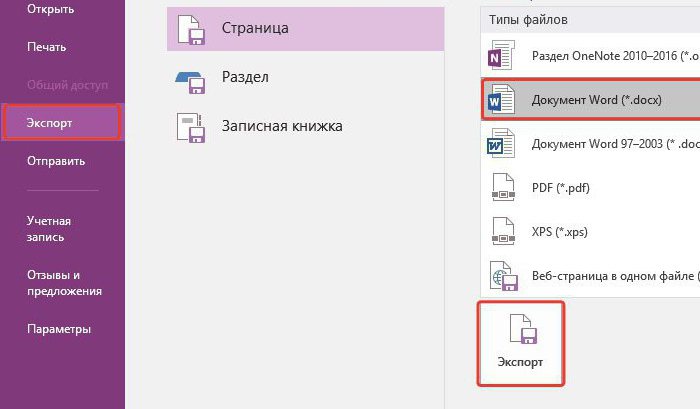
Τώρα το αρχείο πρέπει να εκτελεστεί ξανά στο Word. Όπως μπορείτε να δείτε, αντί για κείμενο υπάρχει τώρα μια εικόνα με κείμενο. Απλά πρέπει να το αποθηκεύσετε πατώντας RMB και επιλέγοντας "Αποθήκευση".
Τώρα γνωρίζετε τρεις τρόπους μετάφρασης κειμένου από το Word στο Jeep. Απομένει μόνο να αποφασίσετε ποιο σας ταιριάζει καλύτερα.


























